- Yazar Abigail Brown [email protected].
- Public 2023-12-17 07:04.
- Son düzenleme 2025-01-24 12:27.
Bu kılavuz, grafik kartınızı 3D testler ve oyunlarla nasıl kıyaslayacağınızı açıklar.
Grafik Karşılaştırmaları-İyi Bir Başlangıç Noktası
Bir grafik kartını farklı şekillerde karşılaştırabilirsiniz, hiç kimse size tam resmi vermez. Farklı grafik kartları belirli oyunlarda daha iyi ve daha kötü performans gösterir, diğer bileşenler puanı etkileyebilir ve gerçek dünya performansı ne tür ayarlar seçtiğinize bağlı olabilir.
Sentetik karşılaştırmalar, grafik karşılaştırmaları için iyi bir başlangıç noktasıdır, çünkü size birgenelleştirilmiş puan ve GPU'nuzun göreli performansı hakkında fikir verebilir.
Unigine Superposition, Unigine Heaven ve Furmark dahil olmak üzere birkaç popüler sentetik kriter dikkate alınmaya değer, ancak en popüler grafik karşılaştırması 3DMark'tır. En sağlam test paketini ücretli sürümle elde edersiniz, ancak aynı zamanda sınırlı test içeren ücretsiz bir sürümü de vardır ve Steam üzerinden kullanılabilir, bu da onu kolayca erişilebilir kılar.
-
3DMark'ı Steam'den indirin ve herhangi bir oyun veya araç gibi yüklenmesine izin verin.
- Steam Kitaplığınızdan 3DMark'ı başlatın.
-
Modern bir grafik kartınız varsa, Time Spy karşılaştırmasında turuncu Run düğmesini seçin. Daha eski bir GPU'nuz varsa veya tümleşik grafikler kullanıyorsanız, bunun yerine Night Raid veya Fire Strike çalıştırmayı düşünün, çünkü bunlar o kadar yorucu değildir.

Image
Karşılaştırmanın tamamlanana kadar çalışmasına izin verin. Bir demo sahnesi gösterebilir, ancak ardından bazı grafikler ve CPU karşılaştırmaları ile devam edecektir. Tamamlandığında genel bir puan, bireysel CPU ve grafik puanları ve diğer birkaç metrik verir.
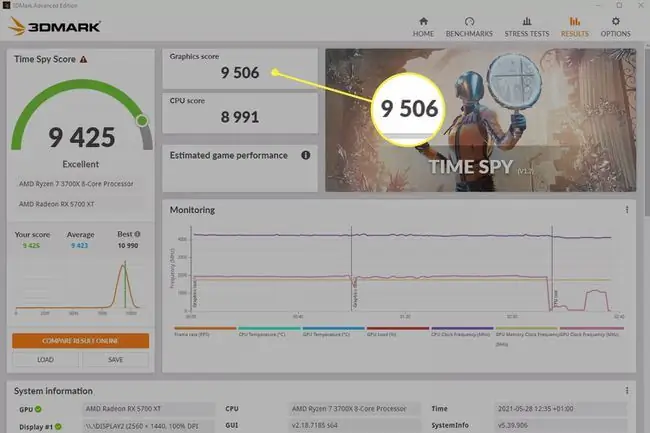
Grafik kartınızın performansını ölçmek için birleştirilmiş ve grafik puanlarını kullanabilirsiniz. GPU'nuz hakkında daha fazla bilgi edinmek istiyorsanız, puanınız üzerindeki etkisini görmek için ek 3DMark testleri çalıştırmayı veya ayarları değiştirmeyi düşünün.
Oyun İçi Grafik Karşılaştırmaları
Sentetik testler kullanışlıdır, ancak grafik kartınızın ne kadar güçlü olduğuna dair size tam bir fikir vermezler. Grafik kartınızın belirli oyunlarda nasıl performans göstereceğini bilmek veya gerçek dünyadaki performansının nasıl olduğu hakkında daha fazla fikir edinmek istiyorsanız oyun içi karşılaştırmaları kullanabilirsiniz.
Bu tür testleri çalıştırmak, bir puan yerine saniyede ortalama (ve bazen minimum ve maksimum) kare verme eğiliminde olsalar da, sentetik testlere benzer. Ayrıca oyun içi ayarları kendiniz yapmanız gerekecek, bu nedenle ne tür bir çözünürlük, kare hızı ve ayrıntı ayarlarını önceden hedeflediğinizi bilmek iyi bir fikirdir.
Tüm oyunların karşılaştırma ölçütleri yoktur ve bunları biraz farklı şekilde çalıştıran tüm oyunlar, ancak birincil yol oyunu başlatmak, her şeyi istediğiniz gibi ayarlamak için ayarlar menüsünü kullanmak ve ardından Çalıştırmak için menü. Tamamlandıktan sonra FPS'yi not edin. Ardından, etkisini görmek için oyunu farklı ayarlarda veya hız aşırtma ile yeniden çalıştırabilirsiniz.
Oyun içi kıyaslama için bazı iyi oyunlar şunları içerir:
- Tomb Raider'ın Gölgesi
- Ufuk: Sıfır Şafak
- Assassin's Creed: Valhalla
- Kir 5
- Total War Saga: Troy
- Gears taktikleri
- Red Dead Redemption 2
- Dünya Savaşı Z
- Mortal Kombat 11
Başka birçok oyun var, bu yüzden bu oyunlara sahip değilseniz veya gelecekte oynamak istiyorsanız alternatifleri keşfetmekten çekinmeyin.
Kendi Kıyaslamanızı Yapma
Grafik kartınızı karşılaştırmanın son yolu kendi testinizdir. Bu, saniye başına kare sayacının etkin olduğu bir oyun oynamak anlamına gelir. Birçok oyun kendi FPS sayaçlarıyla birlikte gelir, ancak Nvidia'da yerleşik olanlar ve AMD'nin en yeni sürücüleri de dahil olmak üzere birkaç bağımsız sürüm de vardır.
Bu, oynamak istediğiniz gerçek oyunları test etmenin en iyi yoludur, çünkü kıyaslama yapmak için zaten sahip olmanız gerekir. Bununla birlikte, kapsamlı olmaktan uzaktırlar ve biroyunun farklı bölümleri bir GPU'da diğerlerinden daha zor veya daha kolaydır, bu nedenle size tam resmi vermezler.
En İyi GPU Karşılaştırma Testi Nedir?
Hiç kimse grafik kartı karşılaştırması size grafik kartınız hakkında her şeyi söylemez. Bu nedenle, profesyonel grafik kartı incelemeleri, birden fazla sentetik ve oyun içi karşılaştırma testi çalıştırma eğilimindedir.
Birçok uzman, seçeneklerinin çeşitliliği, çok sayıda karşılaştırma testi ve ayrıntılı çıktıları nedeniyle 3DMark'ın en iyi GPU kıyaslama paketi olduğunu söylüyor. Ayrıca, onu çevreleyen, insanların en güçlü bilgisayarlara kimin sahip olduğunu görmek için rekabet ettiği güçlü bir rekabet topluluğu da var.
Alt Satır
3DMark gibi karşılaştırmalar sonuçlarınızı hesabınızda saklar, bu nedenle geçmişte farklı donanımlarla veya farklı konfigürasyonlar ve saat hızlarıyla elde ettiğiniz puanlara bakmak isterseniz, 3DMark web sitesinde oturum açabilirsiniz. ve istediğin kadar geriye bak.
GPU'mu Ücretsiz Olarak Nasıl Kıyaslayabilirim?
Birçok mükemmel, ücretsiz grafik karşılaştırması var. İşte en popüler seçenekler:
- 3DMark
- Unigine
- Süperpozisyon
- Unigine
- Cennet
- Furmark
- Final Fantasy XIV: Shadowbringers
- Final Fantasy XV
- Yıldız Kontrolünün Kökenleri
- World of Tanks enCore
- Yerleşik Evil 6
- Katil İçgüdü
SSS
Grafik kartları neden bu kadar pahalı?
Dikkat ettiğin GPU'nun son zamanlarda fiyatının artmasının birkaç nedeni var. Şu anda talep yüksek olabilir. 2021'de birçok sektörü etkileyen silikon çip kıtlığı gibi tedarik sorunları olabilir. Yüksek talep ve yetersiz arz, ayrıca, scalper'ların bulabildikleri tüm envanteri alıp fiyatları şişirmesine yol açabilir.
Bir grafik kartını nasıl overclock edersiniz?
Önce, araştırmanızı yapın. Overclock.net gibi bir siteye gidin ve GPU'nuzun artan iş yükünü kaldırabileceğinden emin olun. Ardından sürücülerinizi güncelleyin ve Afterburner ve Unigine Heaven Benchmark 4.0 gibi hız aşırtma ve kıyaslama yazılımlarını edinin. GPU'nuzun saat hızlarını yükseltin ve yeni ayarların kararlı olduğundan emin olmak için test edin. Daha ayrıntılı bilgi için Lifewire'ın GPU'ya hız aşırtmaya yönelik eksiksiz kılavuzuna göz atın.
Grafik kartları arasında nasıl geçiş yapabilirsiniz?
Bilgisayarınızda tümleşik grafik kartı ve daha güçlü bir oyun grafik kartı gibi iki GPU varsa, genellikle birini diğerinin yerine ne zaman kullanacağını bilecek kadar akıllıdır. Ancak bazen bir programın hangi GPU'yu kullanacağını manuel olarak ayarlamak isteyebilirsiniz. Bunu genellikle Nvidia Ayarları veya AMD Radeon Ayarları gibi bir uygulama aracılığıyla yapabilirsiniz.






